

Sie können viele Musik-Player-Plug-ins online mit WordPress finden. Heute werfen wir einen Blick darauf, wie Sie das NetEase Cloud Music-Plug-in für WordPress verwenden
WordPress-Plug-in NetEase Cloud Music:
Plug-in-Einführung:
Unterstützt private Playlist-Seiten und extern verlinkte Songs auf Artikelseiten.
Singles können beliebte NetEase-Kommentare anzeigen.
Benutzerdefinierte Playlist-Funktion, Sie können die Albumadresse direkt eingeben, um Ihre eigene Playlist zu erstellen.
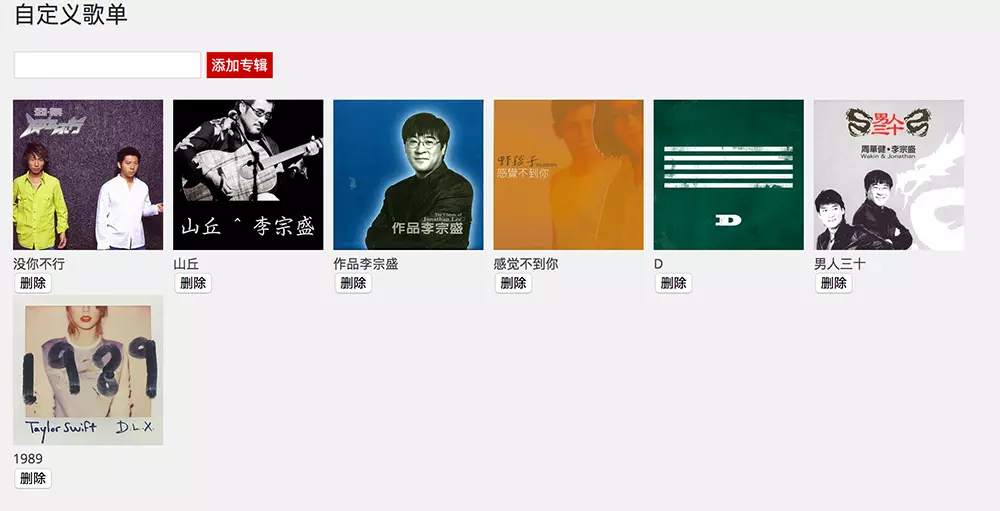
Songlist-Aufruf:
Da die Cache-Zeit lang ist, leeren Sie bitte den Cache manuell, wenn Sie die Wiedergabeliste aktualisieren Plug-in-Hintergrund.
Musik in den Artikel einfügen
Einfach die NetEase Cloud-Musikadresse direkt in den Artikel einfügen. Singles, Alben, Playlists und Radiosender werden nicht unterstützt Derzeit wird die Sammlung unterstützt. Beachten Sie, dass die Adresse in einer separaten Zeile stehen muss.
Single einfügen
http://music.163.com/#/song?id=26270008
Album einfügen
http://music.163.com/#/album?id=2440003
Playlist einfügen
http://music.163.com/#/playlist?id=135451308
Radiosender einfügen
http://music.163.com/#/program?id=16299155
Konfigurationsmethode
Laden Sie das komprimierte Paket herunter und laden Sie es hoch oder suchen Sie direkt im Hintergrund nach NetEase Music, um es zu installieren
Backstage> >
Geben Sie Ihre Konto-ID ein und Sie können die Anzahl der Anzeigen pro Seite, die Anzahl der Zeilen und die Albumbreite entsprechend Ihrem Thema festlegen. 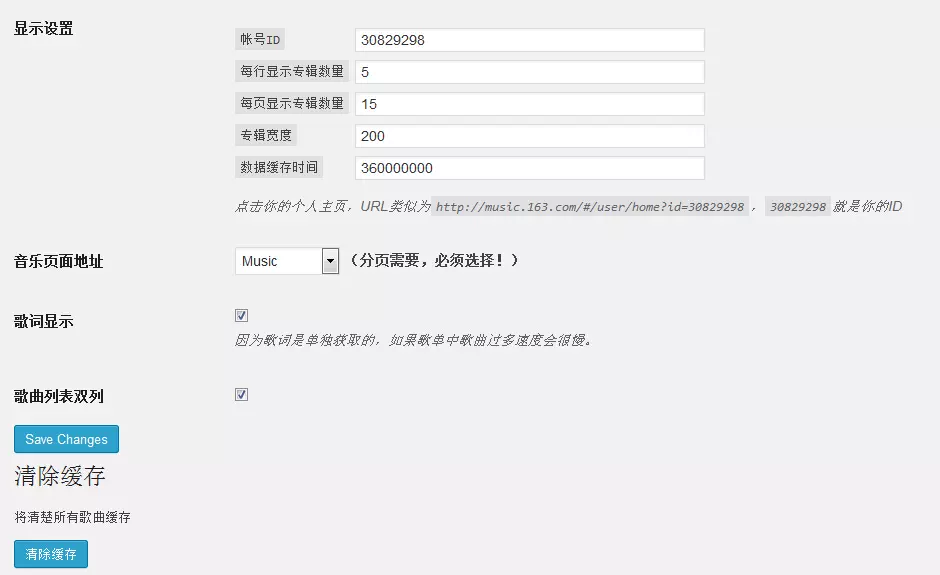
Es gibt drei Möglichkeiten, das Plug-in aufzurufen:
1. Erstellen Sie eine neue Seite: Geben Sie [nm] ein
2. Erstellen Sie eine neue Vorlage und fügen Sie hinzu . Wählen Sie die Seite aus, die Sie direkt im Hintergrund verwenden möchtenPlug-in-Problem:
Kann Cover anzeigen, aber keine Musik abspielenÜberprüfen Sie, ob Funktion wp_head() und wp_footer()
Ungültige Update-EinstellungenEs wird empfohlen, den Plug-in-Cache nach dem Aktualisieren der Einstellungen zu leerenEinige einzelne Themes können js-Konflikte aufweisen . Weitere technische Artikel zum Thema WordPress finden Sie in der SpalteWordPress-Tutorials
, um mehr darüber zu erfahren!Das obige ist der detaillierte Inhalt vonSo verwenden Sie das WordPress-Musik-Plug-in. Für weitere Informationen folgen Sie bitte anderen verwandten Artikeln auf der PHP chinesischen Website!
 IIS unerwarteter Fehler 0x8ffe2740 Lösung
IIS unerwarteter Fehler 0x8ffe2740 Lösung
 flac-Format
flac-Format
 Welche E-Commerce-Plattformen gibt es?
Welche E-Commerce-Plattformen gibt es?
 Der Unterschied zwischen ++a und a++ in der C-Sprache
Der Unterschied zwischen ++a und a++ in der C-Sprache
 Wo soll ich meinen Geburtsort angeben: Provinz, Stadt oder Kreis?
Wo soll ich meinen Geburtsort angeben: Provinz, Stadt oder Kreis?
 Was ist der Unterschied zwischen 5g und 4g?
Was ist der Unterschied zwischen 5g und 4g?
 So verwenden Sie die magnetische Btbook-Suche
So verwenden Sie die magnetische Btbook-Suche
 So konfigurieren Sie die Pfadumgebungsvariable in Java
So konfigurieren Sie die Pfadumgebungsvariable in Java